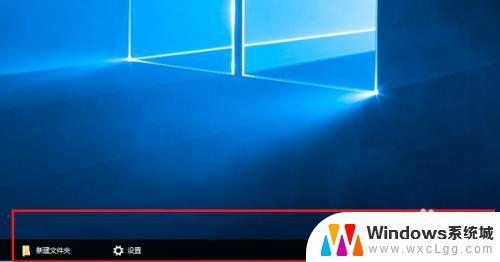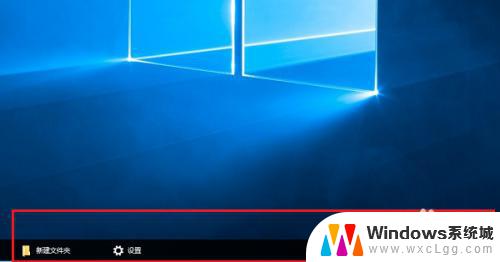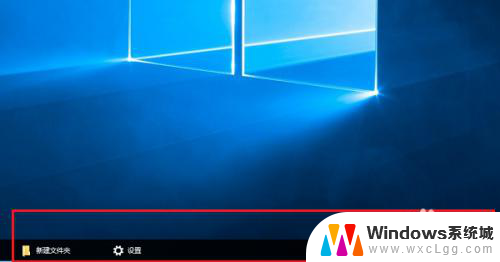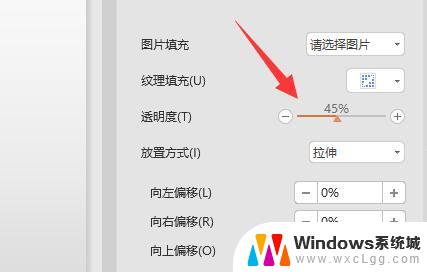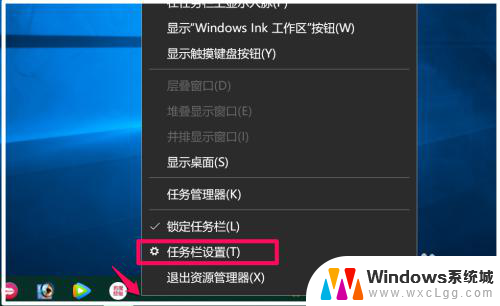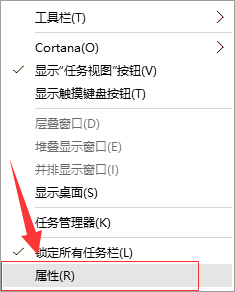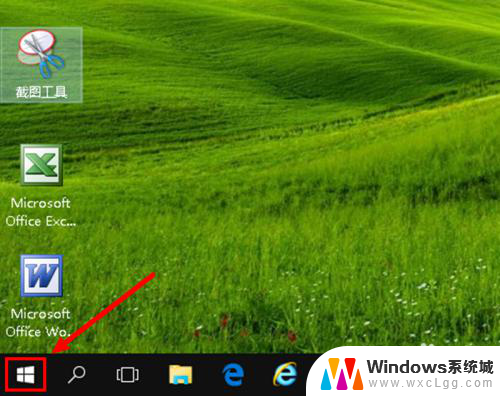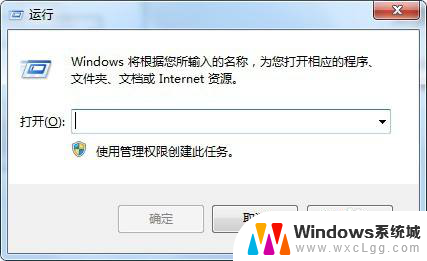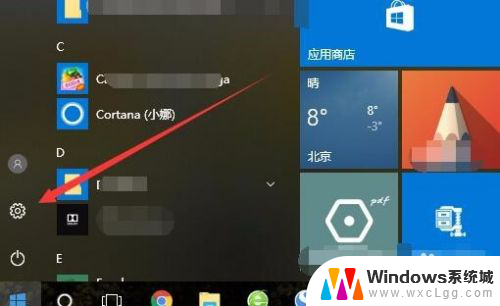win10任务透明 win10任务栏透明设置方法
更新时间:2024-11-12 16:58:09作者:xtyang
Win10任务栏透明设置方法是许多用户在使用Windows 10操作系统时经常遇到的问题,在Win10中,任务栏的透明度可以根据个人偏好进行调整,使整体界面更加清晰和美观。通过简单的操作,用户可以轻松将任务栏设置为透明状态,提升操作体验和视觉效果。在本文中我们将介绍如何在Win10中设置任务栏的透明度,让您轻松掌握这一技巧,让您的电脑界面更加个性化。
方法如下:
1首先我们打开操作系统,进入桌面,如下所示,我们可以看到操作中心何任务栏是没有透明的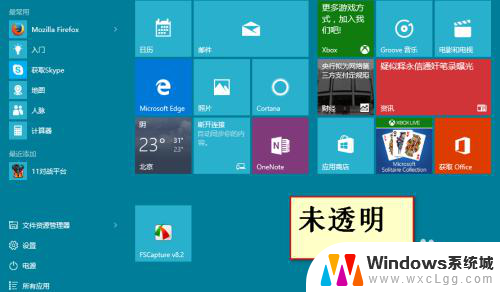
2.接着我们开始设置,右键桌面空白处——个性化
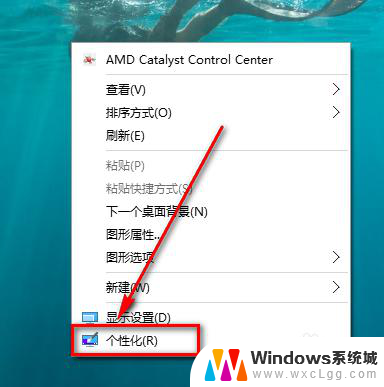
3.点击个性化以后弹出下面的窗口
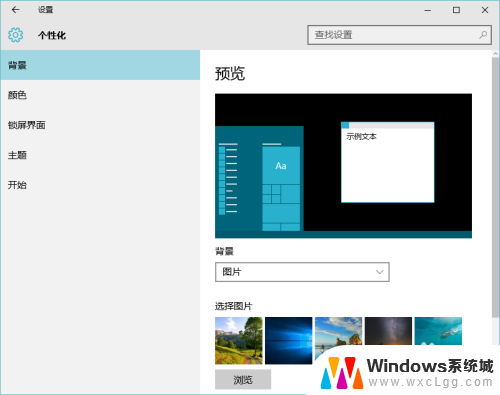
4.在这里我们点击颜色,弹出下图的窗口
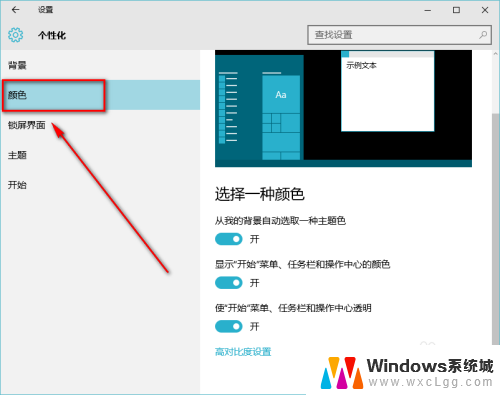
5.下拉菜单,找到“使开始菜单、任务栏、操作中心透明”。然后将开关点击到开上,这样就开了了透明模式
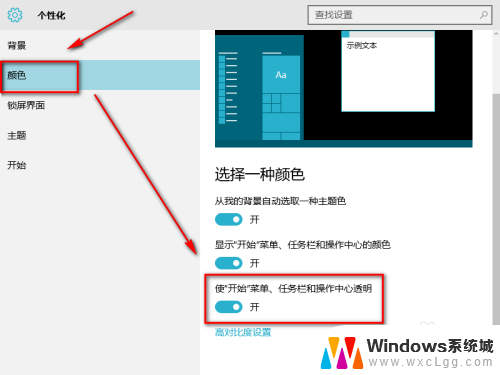
6.下面看看效果图
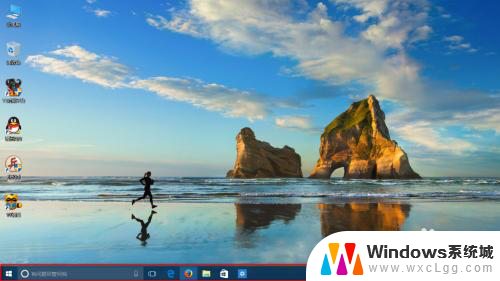
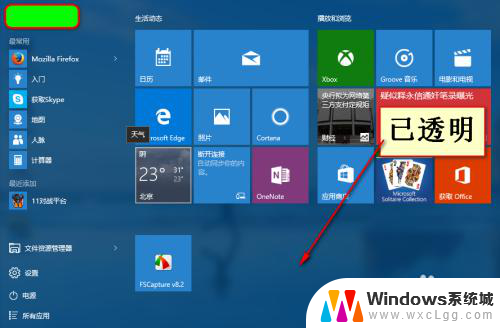
以上就是win10任务透明的全部内容,还有不懂得用户就可以根据小编的方法来操作吧,希望能够帮助到大家。